O que é o Energy Saver no Windows 11 e como posso habilitá-lo?
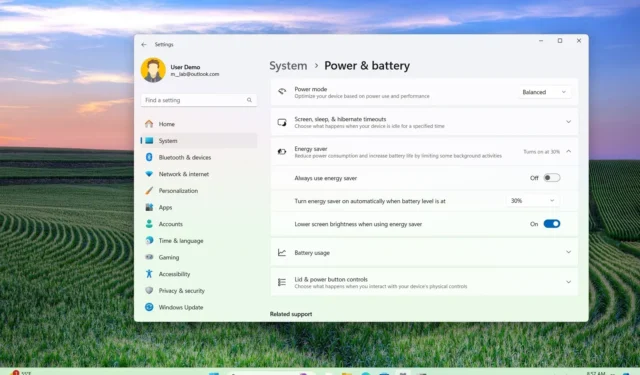
- Para ativar Every Saver no Windows 11, abra Configurações > Sistema > Energia e bateria (Energia) e ative a chave seletora “Sempre usar economia de energia” ou defina o nível da bateria para ativar o recurso automaticamente.
- O recurso está disponível no Windows 11 24H2 e versões superiores e substitui “Battery Saver”.
No Windows 11, você pode ativar o recurso “Economia de energia” para economizar eletricidade e conservar a vida útil da bateria em laptops e desktops, mesmo sem bateria.
O que é economia de energia no Windows 11?
“Energy Saver” é um novo modo de economia de energia disponível no Windows 11 24H2 que substitui o modo “Battery Saver” existente. Ajuda a prolongar a vida útil da bateria de um dispositivo e reduz o uso de energia em computadores sem bateria.
O recurso é baseado nos legados “Economia de bateria” e “Modo de energia”, o que significa que o novo recurso combina os dois modos para prolongar a vida útil da bateria e reduzir o consumo de energia, prejudicando o desempenho do sistema.
Ao ativar o recurso, o Windows 11 usará um modo de energia que é melhor para eficiência e desativará recursos específicos (como efeitos visuais sofisticados, como transparência) e serviços em segundo plano. Também diminuirá o brilho da tela, já que a tela geralmente consome mais energia.
Neste guia, descreverei como habilitar o recurso de economia de energia no Windows 11 versão 24H2 e versões superiores.
Habilite a economia de energia no Windows 11
Você pode ativar e configurar o Energy Saver de duas maneiras, dependendo do hardware do dispositivo.
Para PCs com bateria
Para ativar o Economizador de energia em laptops ou desktops com bateria reserva, siga estas etapas:
-
Abra Configurações no Windows 11.
-
Clique em Sistema .
-
Clique na página Energia e bateria .
-
Clique na configuração Economia de energia .
-
(Opção 1) Especifique o nível da bateria para ativar automaticamente o recurso de economia de energia. Por exemplo, 30 por cento.
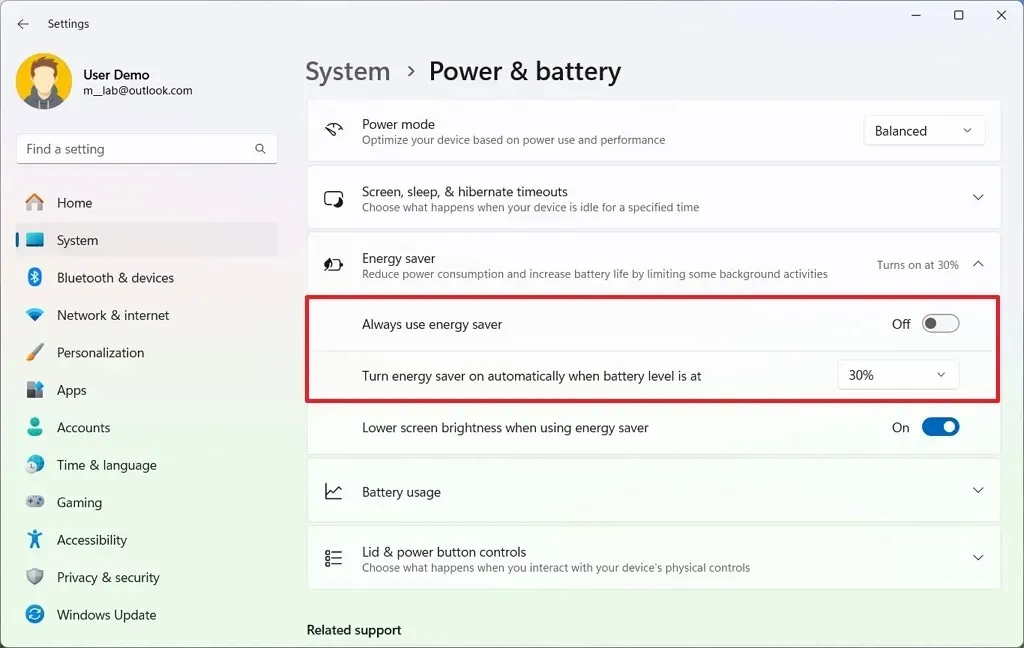
-
(Opção 2) Ative a chave seletora “Sempre usar economia de energia” para ativar manualmente o recurso.
-
Ative a chave seletora “Diminuir o brilho da tela ao usar todos os protetores” .
Depois de concluir as etapas, o recurso de economia de energia será ativado de acordo com sua configuração.
Para PCs sem bateria
Para ativar o Energy Saver em PCs sem bateria, siga estas etapas:
-
Abrir configurações .
-
Clique em Sistema .
-
Clique na página Energia .
-
Clique na configuração Economia de energia .
-
Ative a chave seletora “Sempre usar economia de energia” para ativar manualmente o recurso.
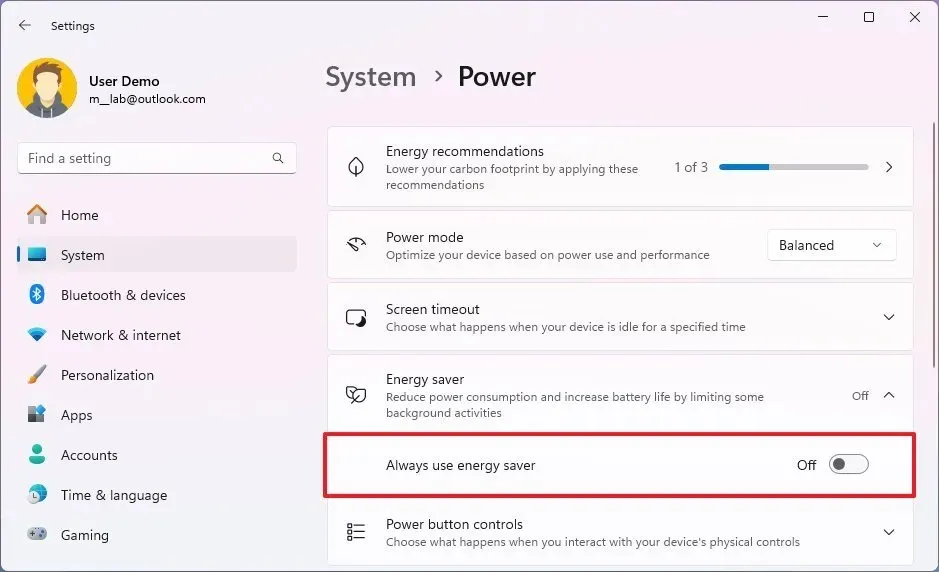
Depois de concluir as etapas, o Windows 11 ativará o modo de economia de energia no computador.
Como alternativa, em ambos os casos, esteja você usando um laptop ou um computador desktop, você também pode ativar o recurso no menu desdobrável Configurações rápidas clicando nos ícones de rede e volume ou usando o atalho de teclado “Tecla Windows + A” e alternando o “ Economizador de energia” para ativar ou desativar.
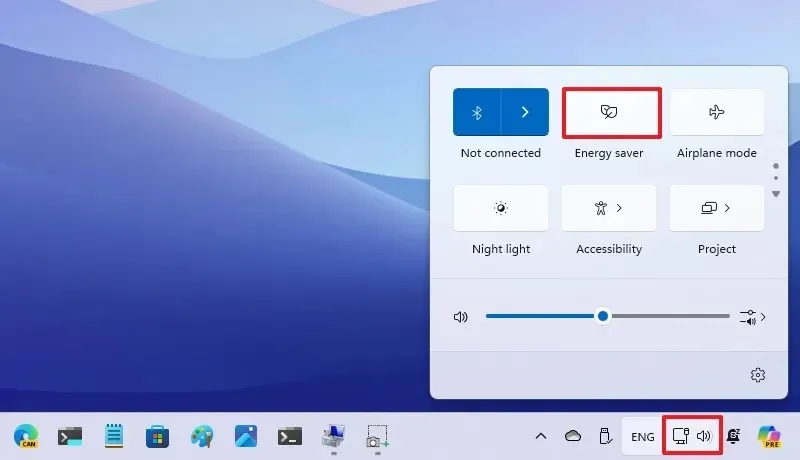
Você também pode notar que o recurso de economia de energia está habilitado por causa do ícone “folhas” (sem bateria) ou “folhas + bateria” (com bateria) que aparece na bandeja do sistema.
Caso não encontre a opção, você terá que rolar a página para baixo, pois a interface de Configurações Rápidas foi atualizada com o lançamento da versão 24H2.
É importante observar que embora o “Battery Saver” não esteja mais disponível no sistema operacional, o “Power mode” ainda é um recurso. No entanto, você só pode usá-lo quando “Economia de energia” estiver desativado.
Outras dicas para economizar energia
Além desse recurso, você pode prolongar a vida útil da bateria do seu computador e reduzir o consumo de energia ajustando algumas configurações. Por exemplo, você pode:
- Mude para o modo de cor “Escuro”, incluindo a configuração de um papel de parede escuro para a área de trabalho.
- Defina um tempo mais curto para a tela desligar.
- Reduza o tempo de inatividade antes de colocar o computador em suspensão.
- Ativando e usando a hibernação em vez do sono.
- Alterar o brilho da tela manualmente para um nível mais baixo.
- Desative os aplicativos de inicialização para evitar que sejam executados em segundo plano.
- Você também pode usar estas recomendações de energia da Microsoft .
Energy Saver é um dos muitos recursos e alterações disponíveis na versão 24H2. Como parte deste lançamento, a Microsoft lançará muitos novos recursos, especialmente recursos com foco em IA, incluindo Super Resolução, Clareza de Voz, Fale comigo e AI Explorer. Você encontrará melhorias para o File Explorer com um novo assistente de compactação, a capacidade de usar o comando Sudo e suporte para aparelhos auditivos, Wi-Fi 7 e muito mais.
A atualização do Windows 11 2024 (versão 2024) estará disponível em junho de 2024 para novos dispositivos baseados em ARM, e todos os outros começarão a obtê-la em setembro de 2024.


Deixe um comentário